
Mit einer neuen Funktion in macOS Sierra können Sie Dateien von Ihrem Desktop- und Dokumentenordner mit iCloud synchronisieren, sodass Sie auf Ihrem gesamten Gerät darauf zugreifen können. Wenn Sie diese Funktion jedoch deaktivieren, werden sie von Ihrem Computer gelöscht. Fürchte dich aber nicht: Diese Dateien existieren noch. Sie wurden einfach aus dem Desktop- und Dokumentenordner entfernt und in iCloud Drive belassen.
VERBUNDEN: Die besten neuen Funktionen in macOS Sierra (und wie man sie verwendet)
Diese Dateien werden an zwei verschiedenen Orten gespeichert: Auf Ihrem Desktop (oder in Ihrem Ordner "Dokumente") und in iCloud Drive. Durch Löschen einer Datei vom Desktop oder von Dokumenten wird auch die in iCloud Drive gespeicherte Kopie gelöscht.
Wenn Sie jedoch die Desktop- und Documents iCloud Drive-Synchronisierung deaktivieren, entfernt macOS die Dateien automatisch von diesen beiden Speicherorten und nur Speichern Sie sie in iCloud Drive. Dies scheint ein wenig rückständig zu sein. Wenn Sie also überlegen, diese Funktion zu deaktivieren, erfahren Sie hier, wie Sie Ihre Dateien wieder auf den Desktop und in den Ordner "Dokumente" bringen.
Um auf diese Einstellung zuzugreifen, öffnen Sie die Systemeinstellungen und klicken Sie auf "iCloud".
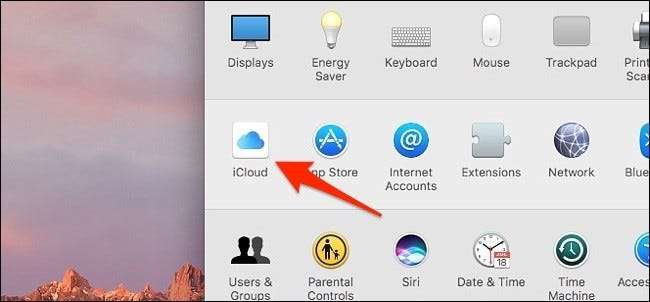
Klicken Sie rechts neben "iCloud Drive" auf "Optionen".
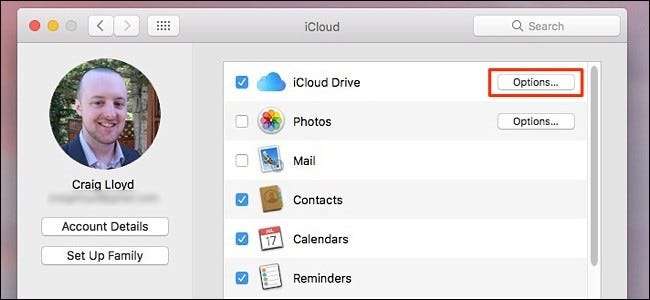
Deaktivieren Sie das Kontrollkästchen neben "Desktop- und Dokumentordner".

Sie erhalten eine Popup-Warnung, dass diese Dateien nur in iCloud Drive gespeichert werden, wenn Sie die Desktop- und Dokumentensynchronisierung deaktivieren. Fahren Sie fort und klicken Sie auf "Ausschalten".
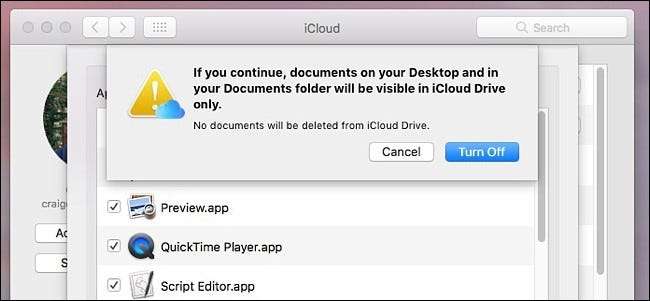
Dateien auf Ihrem Desktop und in Ihrem Ordner "Dokumente" werden entfernt und in iCloud Drive abgelegt. Dieses wird automatisch geöffnet, nachdem Sie auf "Ausschalten" geklickt haben, sodass diese Dateien nicht verschwinden und gelöscht werden, sondern einfach in iCloud Drive verschoben werden ausschließlich.
Öffnen Sie als Nächstes den Ordner "iCloud Drive" auf Ihrem Mac und Sie sehen zwei Ordner mit den Namen "Desktop" und "Dokumente". Dort sind Ihre Dateien verschwunden.
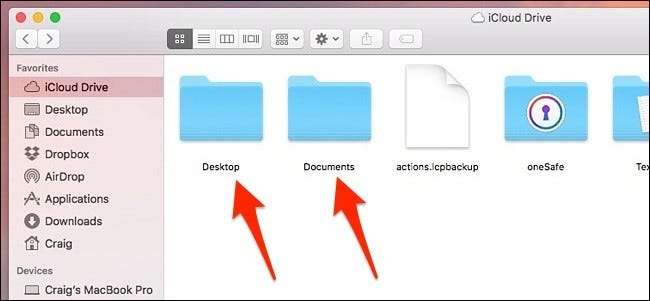
Öffnen Sie jeden Ordner und ziehen Sie die Dateien entweder per Drag & Drop auf Ihren Desktop, während Sie die Befehlstaste gedrückt halten, oder kopieren und fügen Sie sie ein und löschen Sie die noch in iCloud Drive gespeicherten Dateien.

Auch hier ist es etwas seltsam, dass macOS die Dateien automatisch von Ihrem Desktop- und Dokumentenordner entfernt und nur in iCloud Drive ablegt. Die meisten Benutzer würden denken, dass nach dem Deaktivieren der Synchronisierung von iCloud Drive ihre Dateien tatsächlich aus iCloud Drive entfernt und in ihren Desktop- und Dokumentordner verschoben werden, um lokal gespeichert zu werden. Aus irgendeinem Grund ist dies jedoch umgekehrt.







